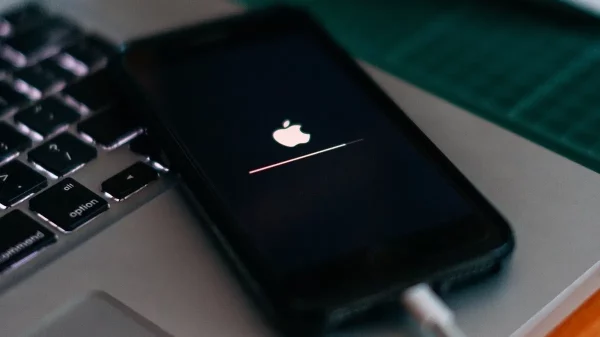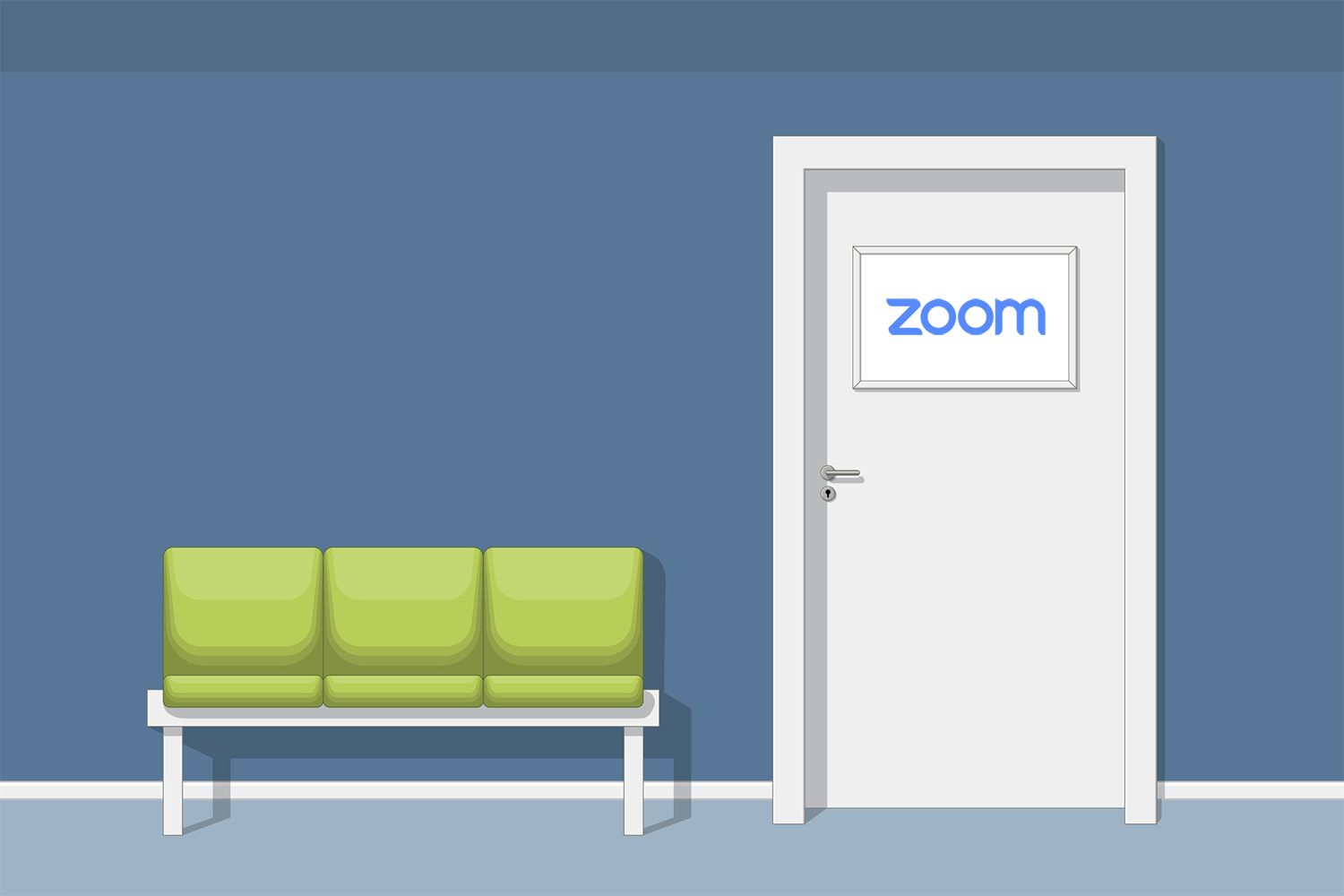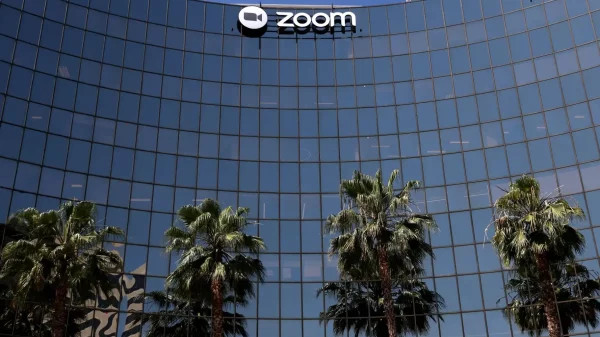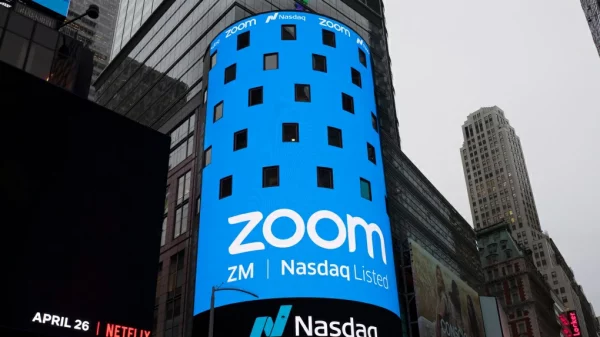Unbox.id – Zoom merupakan salah fitur aplikasi yang cukup penting untuk menunjang aktivitas para penggunanya. Beragam hal seperti aktivitas dalam bidang pekerjaan, komunitas, hingga dalam proses belajar-mengajar bisa menjadi aktivitas yang biasanya sering menggunakan aplikasi Zoom untuk sarana media aplikasinya tersebut.
Sejalan akan hal itu, tentunya dalam aplikasi ini juga memerlukan seorang admin dari para penggunanya untuk bisa mengatur persiapan meeting atau pertemuan virtual yang menggunakan aplikasi ini.
Dari hal tersebut, salah satu hal yang biasanya dilakukan adalah melakukan proses menunggu untuk mempersiapkan segala keperluan meeting online tersebut bisa berjalan dengan baik. Lantas, bagaimana cara mengaktifkan fitur menunggu pada aplikasi ini? Berikut informasi cara penggunaannya.
Adanya Fitur Waiting Dalam Aplikasi Zoom
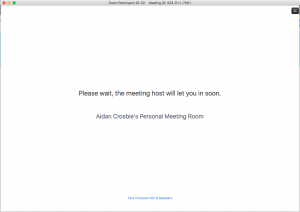
Fitur menunggu atau Waiting memang menjadi salah satu fitur yang menjadi daya tarik tersendiri untuk bisa digunakan dalam aplikasi Zoom. (Sumber: OIT Service Center)
Siapa yang tidak kenal dengan perangkat yang satu ini? Zoom adalah sebuah aplikasi online yang biasanya digunakan untuk bisa melakukan pertemuan secara virtual atau online bagi para penggunanya. Beragam aktivitas yang dilakukan oleh para penggunanya juga dapat dilakukan lewat aplikasi virtual ini. Lebih lanjut, aplikasi ini juga mempunyai beragam fitur yang menunjang penggunaannya dan salah satunya adalah fitur Waiting atau menunggu.
Fitur ini memungkinkan para penggunanya yang menjadi seorang host ataupun yang mengurusi sesi berjalannya prosesi pertemuan online tersebut. Dalam fitur ini juga, sang host juga dapat mengontrol peserta untuk bisa bergabung ke dalam pertemuan onlinenya itu. Selain itu, fitur ini juga dapat membuat para peserta pertemuan virtual onlinenya ini menunggu satu per satu sebelum memasuki sesinya itu.
Dengan adanya hal tersebut, maka aplikasi online ini memang menghadirkan fitur menunggu atau Waiting di dalam aplikasinya yang penting untuk bisa mempermudah sang host untuk mengatur para pesertanya. Selain itu, kehadiran dari fitur ini juga dapat mempermudah host untuk mem-filter para penggunanya yang ingin memasukki pertemuan online yang telah diaturnya itu.
Tentunya dengan adanya fitur aplikasinya ini, Zoom seakan memiliki sebuah hal yang menarik dan juga unik untuk menjaga kualitas pertemuan virtual online dan juga privasi untuk para penggunanya. Hal ini dilakukan agar setiap pertemuan virtual online yang ada dapat berjalan dengan baik dan para penggunanya dapat dengan nyaman menggunakan aplikasi ini.
Baca juga: Perbedaan Dan Kelebihan Google Meet, Zoom, WhatsApp, Pilih Mana?
Cara Aktifkan Fitur Waiting di PC

Ada beberapa langkah yang perlu di ikuti para penggunanya untuk menggunakan fitur waiting pada Zoom di PC. (Sumber: Boise State University)
Memang kehadiran dari fitur Waiting pada Zoom ini bisa menjadi sebuah pilihan tersendiri untuk menambah kemudahan dalam menggunakan aplikasinya tersebut. Sejalan akan hal itu, para host juga dapat mengaktifkan fitur waiting ini apabila sedang menggunakannya di dalam platform PC.
- Lantas, bagaimana untuk menggunakan fitur ini saat mengakses Zoom lewat PC bagi para hostnya tersebut? Untuk itu, langkah cara untuk mengaktifkan fitur waiting di Zoom pada peranagkat PC adalah sebagai berikut ini.
- Pertama, buka aplikasi Zoom di perangkat PC penggunanya.
- Lalu, pilih “New Meeting”.
- Selanjutnya, klik “More” dan pilih “Participants”.
- Jika sudah, para penggunanya bisa mengklik menu titik tiga di pojok kanan bawah.
- Langkah berikutnya adalah memilih “Enable Waiting Room” untuk nantinya bisa mengaktifkan fitur Waiting pada Zoom
- Jika sudah, maka para pengguna lainnya bisa bergabung ke dalam pertermuan online tersebut lewat persetujan sang host.
- Nantinya jika ingin menyetujui para penggunanya untuk bisa bergabung pada pertemuan online itu, hist bisa mengklik “Admit” pada menu yang berada di bagian samping kanan partisipan.
- Apabila ingin menyetujui semuanya penggunanya, maka sang host bisa memilih menu “Submit All”.
Baca juga: Kabar Baik, Zoom Meting Tambahkan Bahasa Indonesia
Cara Aktifkan Fitur Waiting Zoom di Smartphone

Para penggunanya yang ditunjuk sebagai host juga dapat menggunakan fitur Waiting pada aplikasi Zoom. (Sumber: Inc. Magazine)
Tidak hanya dapat diaktifkan ketika menggunakan PC, fitur menunggu atau Waiting yang ada di dalam Zoom juga dapat diaktifkan lewat perangkat smartphone dari para penggunanya. Cara mengaktifkan fitur ini juga bisa dibilang cukup mudah untuk dilakukan di smartphone. Para pengguna yang ditujuk sebagai host hanya mengikuti beberapa langkah yang ada. Langkah-langkah tersebut adalah sebagai berikut ini.
- Buka aplikasi Zoom di perangkat smartphone milik para penggunanya.
- Selanjutnya, pilih “New Meeting”.
- Lihat pada baris menu yang ada di bawah, lalu temukan “Menu”.
- Setelahnya, pilih menu “Keamanan”.
- Jika sudah, geser toggle menu “Ruang Tunggu” atau “Waiting Room” ke kanan untuk bisa mengaktifkan fitur Waiting pada aplikasi Zoom tersebut.
- Para pengguna yang menjadi host juga dapat menggeser ke kiri apabila ingin menonaktifkan fitur Waiting pada Zoom.
Sumber & Foto: Dari berbagai sumber
Karya yang dimuat ini adalah tanggungjawab penulis seperti tertera, tidak menjadi bagian tanggungjawab redaksi unbox.id.